Snapchat è una delle piattaforme di social media più popolari in cui puoi scattare foto e immagini, chattare con gli amici e guardare le storie di Snapchat degli amici su Android e iPhone. Ora, con la funzione audio di Snapchat, puoi aggiungere musica o suoni ai tuoi Snap. Questo post ti mostrerà come aggiungere musica a Snapchat.
La parte seguente offre guide dettagliate su come aggiungere musica a video Snapchat o scatti fotografici e su come aggiungere la voce registrata. E se vuoi aggiungere la musica scaricata a un video, puoi provare MiniTool MovieMaker.
Parte 1 - Come aggiungere musica a Snapchat?
Passaggio 1. Avvia l'app Snapchat sul tuo Android o iPhone.
Passaggio 2. Fai clic su Fotocamera icona per passare alla scheda snap.
Passaggio 3. Scatta una foto o un video facendo clic o tenendo premuta l'icona dell'otturatore circolare.
Passaggio 4. Tocca Musica icona sul lato destro dello schermo.
Passaggio 5. Scegli un brano musicale in In primo piano nell'elenco o seleziona una traccia audio in Mood elenco.
Passaggio 6. Fai clic su Riproduci pulsante per ascoltare la traccia audio. Quando ascolti l'audio, puoi selezionare la Timeline audio per selezionare la parte del brano che desideri utilizzare, quindi fai clic sull'icona del segno di spunta.
Passaggio 7. Quindi apparirà un adesivo sonoro sopra i tuoi Snap e potrai cambiarne la posizione trascinando e rilasciando.
Passaggio 8. Condividi questo Snap nelle tue storie o continua a modificarlo.
Vuoi salvare video da Snapchat? Leggi questo post - Come salvare i video di Snapchat sul tuo telefono
Parte 2 - Come aggiungere i tuoi suoni agli snap?
Come registrare il tuo suono e aggiungerlo a video Snapchat o scatti fotografici? Guarda la parte seguente.
Passaggio 1. Apri Snapchat sul tuo dispositivo e segui i passaggi nella Parte 1 per scattare una foto o un video.
Passaggio 2. Fai clic su Musica icona, quindi seleziona + Crea suono nei Suoni in primo piano sezione.
Passaggio 3. Quando sei pronto, tocca il simbolo del microfono per avviare la registrazione. Per interrompere la registrazione, fai di nuovo clic sul simbolo del microfono.
Nota: Puoi registrare la tua voce per un massimo di 60 secondi.Passaggio 4. Inserisci un nome nel nome del suono archiviato e fai clic su Rendi pubblico questo suono? pulsante per impostare questa registrazione audio pubblica o meno. Facoltativamente, puoi spostare gli ancoraggi per tagliare l'audio come preferisci.
Passaggio 5. Premi Salva suono pulsante su I miei suoni scheda.
Passaggio 6. Scegli la tua registrazione audio per aggiungerla ai tuoi Snap. E puoi selezionare la sequenza temporale del suono nella parte inferiore dello schermo per spostarla nella posizione corretta e fare clic sull'icona del segno di spunta.
Passaggio 7. Invia questo Snap ai tuoi amici o continua a modificarlo.
Suggerimento bonus:come aggiungere la musica scaricata a un video?
Snapchat ti consente solo di scegliere una traccia musicale o registrare il tuo suono e aggiungerlo ai tuoi Snap, e relativamente ha una piccola raccolta di brani. Se desideri aggiungere al video i brani musicali scaricati o altri effetti sonori, puoi provare MiniTool MovieMaker. È un editor di video e foto gratuito e offre molti strumenti di editing come dividere, ritagliare, ruotare, capovolgere e altro ancora.
Ecco il tutorial.
Passaggio 1. Scarica e installa MiniTool MovieMaker sul tuo computer Windows.
Passaggio 2. Apri questo programma, quindi chiudi la finestra popup e fai clic su Importa file multimediali per caricare il video clip e la traccia audio di cui hai bisogno.
Passaggio 3. Innanzitutto, trascina il video clip sulla timeline, quindi aggiungi la traccia musicale. Facoltativamente, puoi continuare a modificare il video.
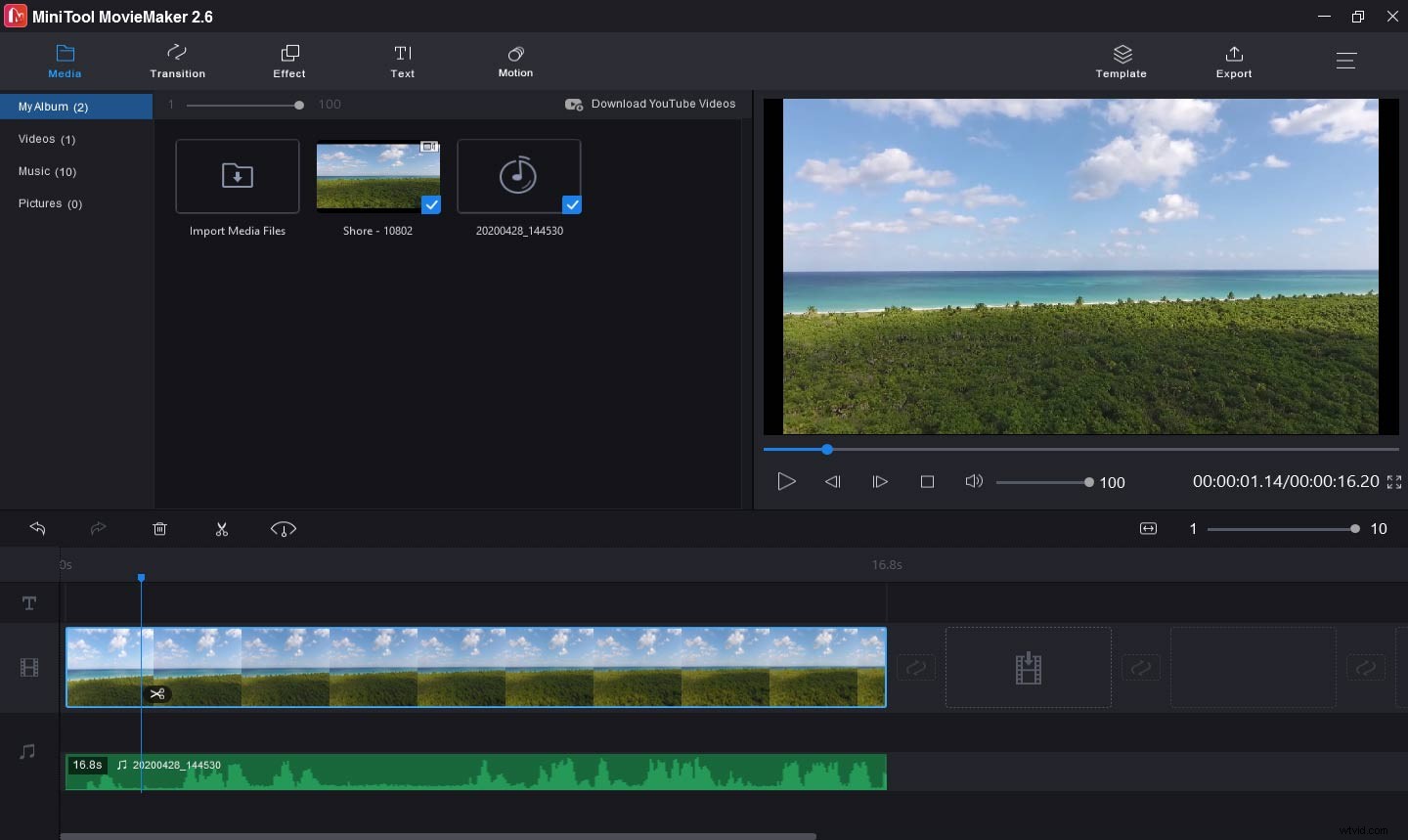
Passaggio 4. Tocca Riproduci per visualizzare in anteprima il video e tocca Esporta per salvare questo video.
Conclusione
Dopo aver letto questo post, hai imparato come aggiungere musica ai video o agli scatti fotografici di Snapchat. Ora è il tuo turno. Segui i passaggi precedenti per aggiungere il brano in primo piano o il tuo suono agli Snap.
